随着科技的发展,U盘已成为人们日常生活中不可或缺的存储设备之一。然而,在使用U盘的过程中,我们有时会遇到一些问题,其中之一就是U盘错误代码43。当我们遇到这个错误时,可能会导致无法访问或读取U盘中的数据,给我们带来诸多不便。本文将详细介绍如何修复U盘错误代码43并恢复数据。
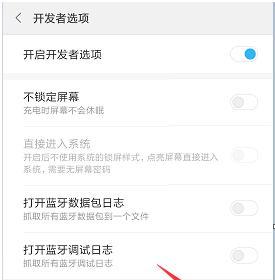
一、确认U盘连接是否稳定
我们需要检查U盘的连接是否稳定。可以尝试重新插拔U盘,或使用不同的USB接口插入U盘。确保连接良好。
二、重启电脑
有时候,电脑系统可能会出现故障或冲突导致U盘出现错误代码43。尝试重启电脑,重新加载系统驱动程序,可能能够解决问题。
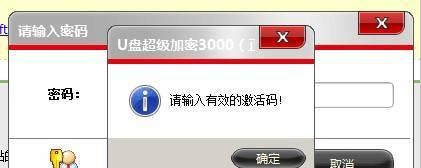
三、更新USB驱动程序
过时或不兼容的USB驱动程序也可能导致U盘错误代码43。可以通过设备管理器更新USB驱动程序,确保其与U盘兼容。
四、使用设备管理器修复错误
在设备管理器中,找到出现错误代码43的U盘设备。右键点击该设备,选择“属性”,然后在“驱动程序”选项卡中点击“卸载设备”。重新插拔U盘,系统会自动重新安装驱动程序。
五、运行系统文件检查工具
运行系统文件检查工具可以帮助我们找出并修复可能影响U盘正常运行的系统文件错误。打开命令提示符,输入“sfc/scannow”命令并回车,等待扫描和修复完成。
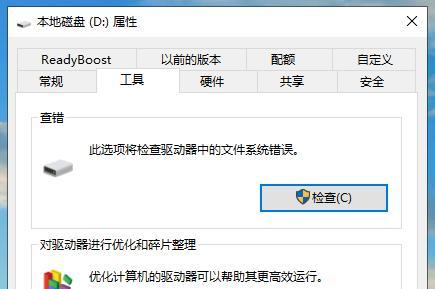
六、使用磁盘管理工具进行修复
磁盘管理工具可以帮助我们对U盘进行分区和修复。打开磁盘管理工具,找到U盘所在的磁盘,并尝试进行修复操作。
七、使用数据恢复软件
如果修复操作无法解决U盘错误代码43问题,我们可以尝试使用数据恢复软件来恢复U盘中的数据。选择可信赖的数据恢复软件,按照软件的操作步骤进行恢复操作。
八、尝试格式化U盘
如果无法修复U盘错误代码43,并且数据已经备份或不重要,可以尝试格式化U盘。请注意,格式化会清除U盘中的所有数据,请谨慎操作。
九、联系专业数据恢复服务
如果以上方法都无法解决U盘错误代码43,并且数据对您来说至关重要,建议联系专业的数据恢复服务。他们可能有更高级的工具和技术来解决问题。
十、备份重要数据
在使用U盘时,无论遇到何种问题,我们都应该及时备份重要的数据。这样即使出现错误代码43或其他问题,我们也能够保护数据的安全。
十一、定期检查U盘健康状态
定期检查U盘的健康状态可以帮助我们预防可能出现的错误。可以使用U盘检测工具来扫描和修复U盘中的错误。
十二、不强行拔插U盘
在使用U盘时,应避免强行拔插,以免造成U盘损坏和数据丢失。正确使用和保护U盘可以延长其使用寿命并减少出现问题的可能性。
十三、避免使用不可靠的USB接口
在插入U盘时,尽量选择可靠的USB接口,避免使用低质量或不兼容的USB接口,以降低U盘出现错误代码43的风险。
十四、更新电脑操作系统
及时更新电脑操作系统可以修复已知的系统错误和漏洞,提高系统的稳定性和兼容性,减少U盘错误代码43的发生概率。
十五、定期清理U盘垃圾文件
定期清理U盘中的垃圾文件可以释放存储空间并提高U盘的性能。可以使用清理工具或手动删除不需要的文件和文件夹。
当遇到U盘错误代码43时,我们可以尝试以上这些方法来修复问题。然而,不同的情况可能需要不同的解决方案,所以建议根据实际情况选择合适的方法。同时,为了保护数据的安全,我们也应该养成定期备份和检查U盘的好习惯。


